לפעמים המקלדת עשויה שלא לתפקד כראוי, למשל, מקשים מסוימים עשויים להפסיק לעבוד או מקשים מסוימים עשויים להמשיך להקליד אוטומטית. זו בעיה הקשורה לחומרה. אמנם אתה יכול לפתור בעיה זו על ידי החלפת המקלדת, אך זה יכול להיות עניין יקר עבור מחשב נייד.
אז האם זה דרך קלה לצאת? אכן כן. בואו נגלה כיצד לפתור בעיה זו.
שיטה 1: כאשר אתה יודע איזה מפתח יש לו את הבעיה
שלב 1: עבור לדפדפן שלך, הדבק את הקישור למטה עבור KeyTweak בדפדפן הכתובות ולחץ להיכנס.
https://www.majorgeeks.com/files/details/keytweak.html
כעת לחץ על ה- הורד כפתור להורדת קובץ ההגדרה.
שלב 2: לאחר שתסיים להתקין את התוכנה, פתח את KeyTweak התוכנה ומפת המקלדת בחר במפתח שלא עובד או יוצר בעיה. כעת לחץ על השבת.
למשל, עבורנו, מקש הרווח המפתח לא עובד, אז בחרנו את מקש רווח (61) מקש ולחץ השבת.
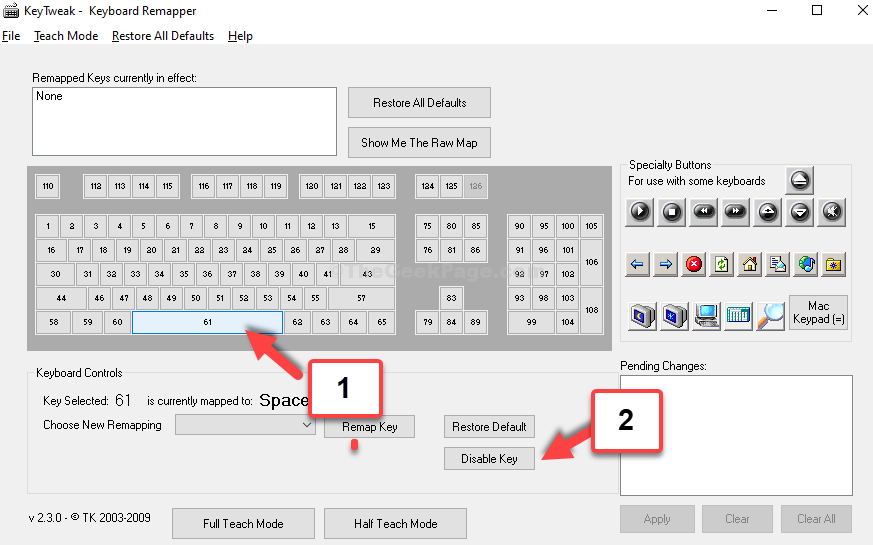
שלב 3: עכשיו אתה יכול למפות מחדש את מקש הרווח מפתח למפתח אחר שאינך משתמש בו כמעט.
למשל, יש לנו מחשב נייד של Dell שיש לו שניים ALT מפתחות משני צידי ה - מקש הרווח. אז, נמפה מחדש את מקש הרווח המפתח ל -2 ALT מפתח בצד ימין של מקש הרווח.
לחץ על חצי הוראה מצב ובתיבת הדו-שיח שנפתחת לחץ על סרוק מפתח יחיד.

שלב 4: כעת לחץ על המקש במקלדת שברצונך להשתמש בו במקום מקש הרווח. הנה, לחצנו על ה- ALT מקש במקלדת שלנו.
כעת בחר את מפתח יעד מהרשימה הנפתחת. זה צריך להיות המפתח שלא עובד ואתה רוצה לשנות. אז, אנו בוחרים את מֶרחָב המפתח כאן.
לאחר מכן לחץ על ממפה מחדש.
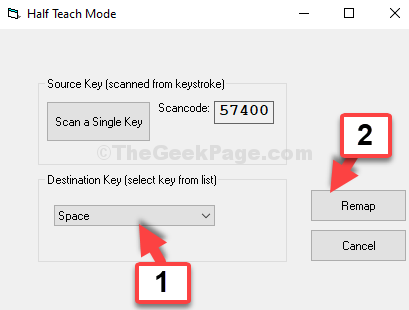
שלב 5: כעת לחץ על להגיש מועמדות ואז בהנחיה, לחץ כן. אתחל את המחשב כדי שהשינויים יהיו יעילים.
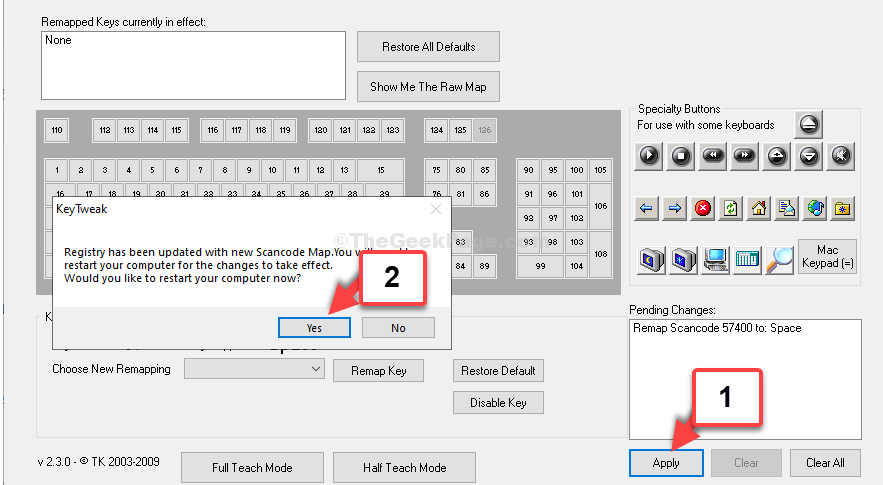
זה יפתור את הבעיה שלך. עם זאת, כאשר אינך יודע איזה מפתח יוצר את הבעיה, נסה את השיטה השנייה.
שיטה 2: כאשר אינך יודע איזה מפתח יוצר את הבעיה
שלב 1: עבור לדפדפן שלך, הדבק את הקישור הבא בדפדפן הכתובות והקש להיכנס.
https://www.passmark.com/products/keytest/
כעת לחץ על ה- הורד כפתור להורדת קובץ ההגדרה.
*הערה - זו תוכנה בתשלום, לכן תצטרך לקנות את הרישיון קודם כדי להמשיך.
שלב 2: לאחר ההתקנה, תוכל ללחוץ על המקשים במפת המקלדת כדי לבדוק איזה מקש פגום. אלה שעובדים בסדר יובלטו בירוק והמפתחות / ים הפגומים יודגשו באדום.
לאחר שזיהית איזה מפתח פגום, אתה יכול לנסות את שיטה 1 כדי להשבית אותו ולמפות מחדש את המפתח למפתח אחר.


